مؤلف:
Tamara Smith
تاريخ الخلق:
19 كانون الثاني 2021
تاريخ التحديث:
1 تموز 2024

المحتوى
تعلمك مقالة ويكي هاو هذه كيفية إنشاء صفحة فهرس في Microsoft Word للبحث عن المصطلحات المهمة التي يغطيها المستند ، بالإضافة إلى الصفحات التي يمكن العثور فيها على هذه المعلومات.
لتخطو
جزء 1 من 2: إبراز المفاهيم
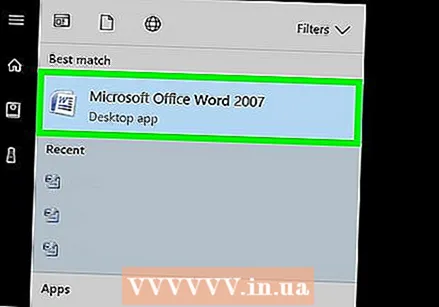 افتح مستند Microsoft Word. يمنحك MS Word خيار إضافة فهرس إلى أي مستند ، بغض النظر عن الطول أو النمط أو الموضوع.
افتح مستند Microsoft Word. يمنحك MS Word خيار إضافة فهرس إلى أي مستند ، بغض النظر عن الطول أو النمط أو الموضوع. 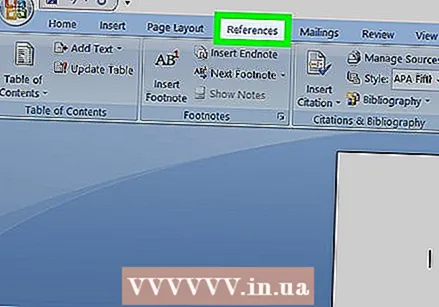 انقر فوق علامة التبويب المراجع. يوجد هذا الزر في قائمة Word الرئيسية أعلى الشاشة ، جنبًا إلى جنب مع علامات تبويب أخرى مثل بداية, إدراج و للتأكد. سيتم فتح قائمة المراجع في الجزء العلوي من نافذة Word الخاصة بك.
انقر فوق علامة التبويب المراجع. يوجد هذا الزر في قائمة Word الرئيسية أعلى الشاشة ، جنبًا إلى جنب مع علامات تبويب أخرى مثل بداية, إدراج و للتأكد. سيتم فتح قائمة المراجع في الجزء العلوي من نافذة Word الخاصة بك. 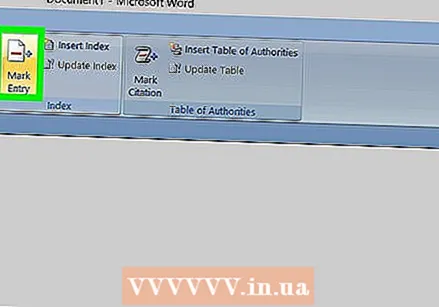 انقر فوق الزر وضع علامة على العنصر. يبدو هذا الزر كصفحة فارغة بها سهم أخضر وخط أحمر. يمكنك أن تجد هذا الزر بين إدراج التعليق و تسليط الضوء على الاقتباس في قائمة المراجع على يمين منتصف القائمة وفي الجزء العلوي من الشاشة. يؤدي النقر فوقه إلى فتح مربع حوار بالعنوان وضع علامة على إدخال الفهرس لاختيار المصطلحات والعبارات المهمة لفهرسك.
انقر فوق الزر وضع علامة على العنصر. يبدو هذا الزر كصفحة فارغة بها سهم أخضر وخط أحمر. يمكنك أن تجد هذا الزر بين إدراج التعليق و تسليط الضوء على الاقتباس في قائمة المراجع على يمين منتصف القائمة وفي الجزء العلوي من الشاشة. يؤدي النقر فوقه إلى فتح مربع حوار بالعنوان وضع علامة على إدخال الفهرس لاختيار المصطلحات والعبارات المهمة لفهرسك. 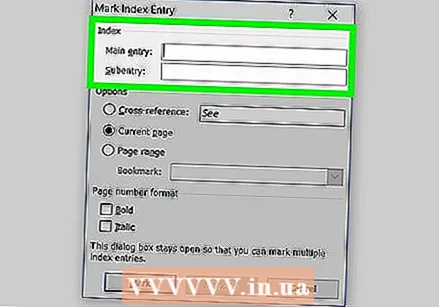 حدد كلمة أو مجموعة كلمات للفهرس الخاص بك. انقر نقرًا مزدوجًا فوق كلمة باستخدام الماوس أو لوحة المفاتيح لتمييزها.
حدد كلمة أو مجموعة كلمات للفهرس الخاص بك. انقر نقرًا مزدوجًا فوق كلمة باستخدام الماوس أو لوحة المفاتيح لتمييزها. 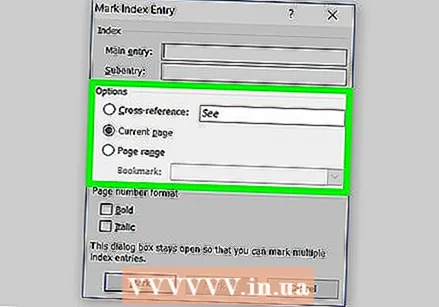 انقر فوق مربع الحوار "وضع علامة على إدخال الفهرس". سيظهر المصطلح الذي حددته للتو في المستند الخاص بك الآن في حقل النص المجاور له التفاصيل الرئيسية.
انقر فوق مربع الحوار "وضع علامة على إدخال الفهرس". سيظهر المصطلح الذي حددته للتو في المستند الخاص بك الآن في حقل النص المجاور له التفاصيل الرئيسية. - اختياريًا ، يمكنك أيضًا استخدام ملف دخول فرعي، أو أ إشارة الصليب بالإضافة إلى الإدخال الرئيسي للفهرس. تتم الإشارة إلى البيانات الفرعية والمراجع التبادلية بواسطة البيانات الرئيسية المقابلة لها في الفهرس الخاص بك.
- يمكنك أيضًا استخدام ملف من المستوى الثالث عن طريق إدخال نص للإدخال الفرعي في حقل الإدخال الفرعي ، متبوعًا بنقطتين (:) ، ثم إدخال نص المستوى الثالث.
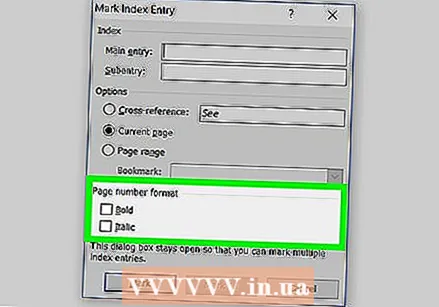 قم بإنشاء أرقام الصفحات في الفهرس الخاص بك. تحت الرأس تنسيق رقم الصفحة حدد خانة الاختيار المقابلة إذا كنت تريد أرقام صفحات الفهرس سمين أو مائل يتم عرضها.
قم بإنشاء أرقام الصفحات في الفهرس الخاص بك. تحت الرأس تنسيق رقم الصفحة حدد خانة الاختيار المقابلة إذا كنت تريد أرقام صفحات الفهرس سمين أو مائل يتم عرضها. 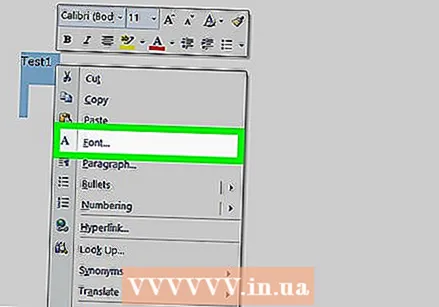 قم بتنسيق النص الخاص بإدخال الفهرس. حدد النص في حقل البيانات الرئيسية أو البيانات الفرعية ، وانقر بزر الماوس الأيمن ثم انقر فوق نوع الخط. سيظهر مربع حوار جديد حيث يمكنك تحديد نمط الخط وحجمه ولونه وتأثيرات النص ، بالإضافة إلى خيارات متقدمة مثل المقياس والتباعد وموضع الأحرف.
قم بتنسيق النص الخاص بإدخال الفهرس. حدد النص في حقل البيانات الرئيسية أو البيانات الفرعية ، وانقر بزر الماوس الأيمن ثم انقر فوق نوع الخط. سيظهر مربع حوار جديد حيث يمكنك تحديد نمط الخط وحجمه ولونه وتأثيرات النص ، بالإضافة إلى خيارات متقدمة مثل المقياس والتباعد وموضع الأحرف. - إذا كنت تريد معرفة المزيد حول تنسيق الخط في Word ، فراجع wikiHow للحصول على مقالات حول خيارات الخطوط والحروف المختلفة التي يمكنك استخدامها في مستند Word.
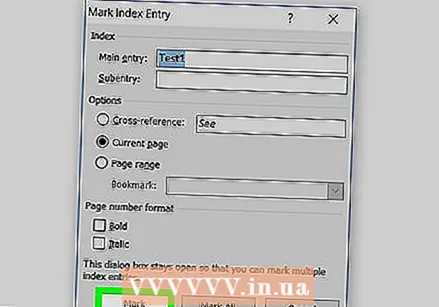 انقر فوق وضع علامة. باستخدام هذا الزر ، يمكنك تحديد المصطلح المحدد وإضافته إلى الفهرس الخاص بك برقم الصفحة المقابل.
انقر فوق وضع علامة. باستخدام هذا الزر ، يمكنك تحديد المصطلح المحدد وإضافته إلى الفهرس الخاص بك برقم الصفحة المقابل.  انقر فوق وضع علامة على الكل. يبحث هذا الزر في المستند بأكمله عن مُدخل الفهرس ، مع إبراز كل مثيل للإدخال.
انقر فوق وضع علامة على الكل. يبحث هذا الزر في المستند بأكمله عن مُدخل الفهرس ، مع إبراز كل مثيل للإدخال.  حدد كلمة أو عبارة أخرى لتمييزها. حدد مصطلحًا آخر في المستند الخاص بك وانقر فوق المربع "وضع علامة على إدخال الفهرس". سيظهر المصطلح الجديد الآن في حقل الإدخال الرئيسي. يمكنك ضبط أي بيانات فرعية ومراجع تبادلية ورقم الصفحة وخيارات تنسيق الخط لفهرسك الجديد في مربع الحوار "وضع علامة على إدخال الفهرس".
حدد كلمة أو عبارة أخرى لتمييزها. حدد مصطلحًا آخر في المستند الخاص بك وانقر فوق المربع "وضع علامة على إدخال الفهرس". سيظهر المصطلح الجديد الآن في حقل الإدخال الرئيسي. يمكنك ضبط أي بيانات فرعية ومراجع تبادلية ورقم الصفحة وخيارات تنسيق الخط لفهرسك الجديد في مربع الحوار "وضع علامة على إدخال الفهرس".
جزء 2 من 2: إدراج صفحة الفهرس
 قم بالتمرير لأسفل وانقر فوق نهاية الصفحة الأخيرة.
قم بالتمرير لأسفل وانقر فوق نهاية الصفحة الأخيرة.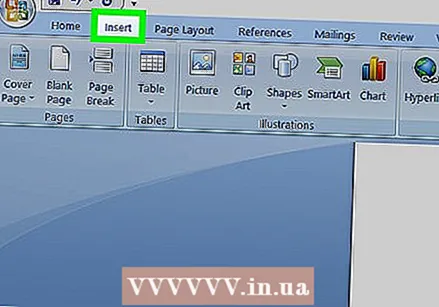 انقر فوق علامة التبويب "إدراج" يمكن العثور على هذا الزر في قائمة Word الرئيسية في الجزء العلوي من الشاشة.
انقر فوق علامة التبويب "إدراج" يمكن العثور على هذا الزر في قائمة Word الرئيسية في الجزء العلوي من الشاشة.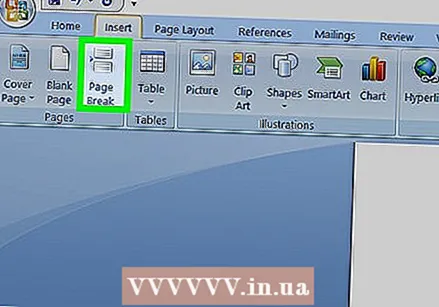 انقر فوق "فاصل صفحة" في قائمة "إدراج". يشبه هذا الزر النصف السفلي من الصفحة أعلى النصف العلوي من صفحة أخرى. سيؤدي هذا إلى إغلاق الصفحة السابقة وبدء صفحة جديدة.
انقر فوق "فاصل صفحة" في قائمة "إدراج". يشبه هذا الزر النصف السفلي من الصفحة أعلى النصف العلوي من صفحة أخرى. سيؤدي هذا إلى إغلاق الصفحة السابقة وبدء صفحة جديدة.  انقر فوق علامة التبويب المراجع. يمكنك العثور على هذا في قائمة Word الرئيسية في الجزء العلوي من شاشتك.
انقر فوق علامة التبويب المراجع. يمكنك العثور على هذا في قائمة Word الرئيسية في الجزء العلوي من شاشتك.  انقر فوق إدراج فهرس. يمكن العثور على هذا الزر بجوار الزر وضع علامة على العنصر في قائمة المراجع. سيتم فتح مربع حوار يسمى فهرس.
انقر فوق إدراج فهرس. يمكن العثور على هذا الزر بجوار الزر وضع علامة على العنصر في قائمة المراجع. سيتم فتح مربع حوار يسمى فهرس. 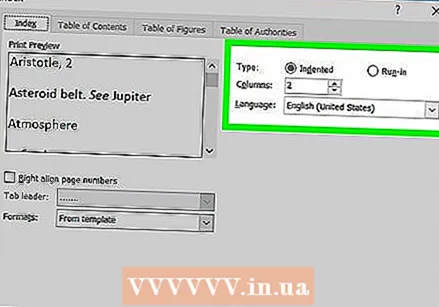 حدد نوع الفهرس الخاص بك. يمكنك الاختيار من بينها مسافة بادئة و نفس القاعدة. يسهل على القارئ التنقل في الفهرس ذي المسافة البادئة ، بينما يشغل الفهرس الموجود على نفس السطر مساحة أقل بكثير على الصفحة.
حدد نوع الفهرس الخاص بك. يمكنك الاختيار من بينها مسافة بادئة و نفس القاعدة. يسهل على القارئ التنقل في الفهرس ذي المسافة البادئة ، بينما يشغل الفهرس الموجود على نفس السطر مساحة أقل بكثير على الصفحة. - يمكنك الحصول على معاينة لجميع الأنواع والأحجام المختلفة في مربع "معاينة قبل الطباعة" أثناء ضبط الفهرس.
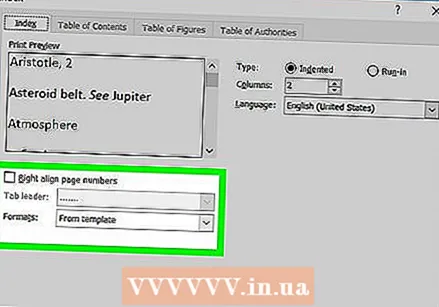 حدد نمط فهرس من تنسيق. يمكنك تخصيص الفهرس باختيار تنسيق من إعدادات الأنماط المسبقة المتاحة.
حدد نمط فهرس من تنسيق. يمكنك تخصيص الفهرس باختيار تنسيق من إعدادات الأنماط المسبقة المتاحة. - يمكنك أيضًا إنشاء التصميم الخاص بك ، عن طريق من القالب والنقر فوق تعديل-زر. يسمح لك بضبط الخطوط والتباعد والنمط لكل من البيانات والبيانات الفرعية لإنشاء التنسيق الخاص بك.
- تمنحك معاينة الطباعة فكرة عن أنماط التخطيط المختلفة قبل الاختيار.
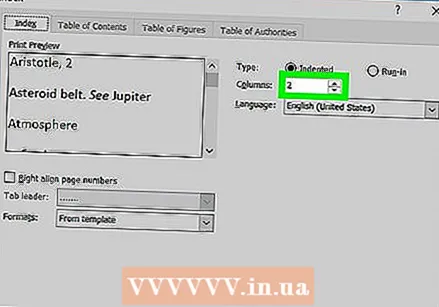 قم بتغيير عدد الأعمدة. يمكنك تغيير عدد الأعمدة في مربع "الأعمدة" بحيث يشغل الفهرس مساحة أقل ، أو يمكنك تعيين عدد الأعمدة على "تلقائي".
قم بتغيير عدد الأعمدة. يمكنك تغيير عدد الأعمدة في مربع "الأعمدة" بحيث يشغل الفهرس مساحة أقل ، أو يمكنك تعيين عدد الأعمدة على "تلقائي".  انقر فوق موافق. سيؤدي هذا إلى إنشاء صفحة فهرس مع جميع الإدخالات المحددة وأرقام الصفحات المقابلة لها. يمكنك استخدام هذا الفهرس للبحث عن صفحات في وثيقتك حيث يتم سرد المصطلحات والمفاهيم الهامة.
انقر فوق موافق. سيؤدي هذا إلى إنشاء صفحة فهرس مع جميع الإدخالات المحددة وأرقام الصفحات المقابلة لها. يمكنك استخدام هذا الفهرس للبحث عن صفحات في وثيقتك حيث يتم سرد المصطلحات والمفاهيم الهامة.
تحذيرات
- سيكون تحديد مدخلات الفهرس هو الخيار تلقائيًا اعرضهم جميعا تفعيل. يمكنك إيقاف تشغيله مرة أخرى بالنقر فوق علامة الفقرة في علامة التبويب ابدأ



